Möchten Sie verschiedene Datenreihen eines Datenbereichs in verschiedenen Diagrammen darstellen, sollten Sie auf gleichskalierte Größenachsen bei allen Diagrammen achten. Bei Vergleichen zwischen Diagrammen mit unterschiedlich hohen Werten würde ansonsten dieser Vergleich durch die unterschiedliche Skalierung der Größenachse verzerrt werden. Die einfachste Möglichkeit dies zu verhindern, ist die manuelle Festlegung des gleichen Max-Wertes der Größenachse für alle Diagramme. Dann allerdings würden die Diagramme nicht mehr dynamisch auf geänderte Werte reagieren. Linien und Säulen wären eventuell oben „abgeschnitten““. Mit folgendem einfachen Trick können wir das dynamisch gestalten:
Ausgangssituation
Sie möchten die beiden Umsatzjahre in jeweils einem Diagramm darstellen.
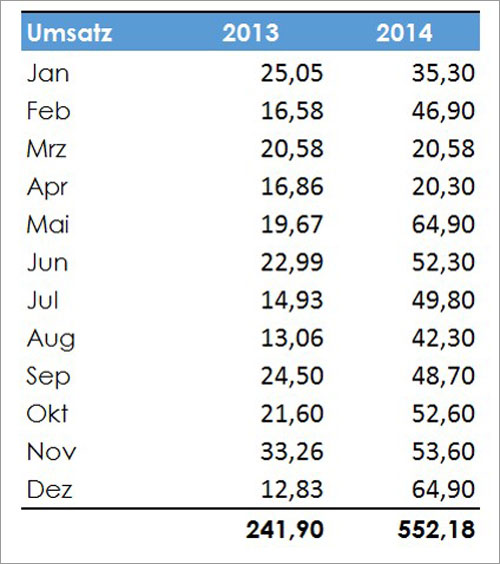
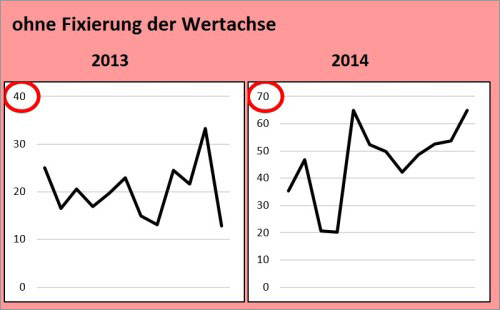
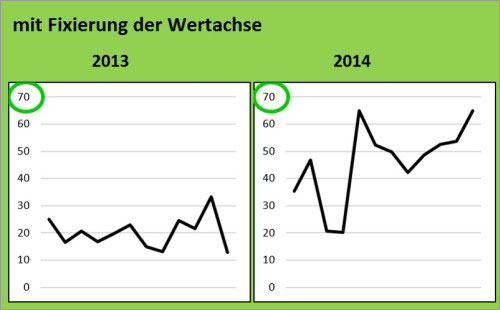
Im ersten Schritt ermitteln wir mit der MAX-Funktion den höchsten Wert aller Monatsumsätze. Diesen Max-Wert werden wir in den Diagrammen benutzen, um die Wertachse „stabil“ zu halten und so verhindern, dass die Skalierung je nach höchstem Wert „hoch und runter“ hüpft.
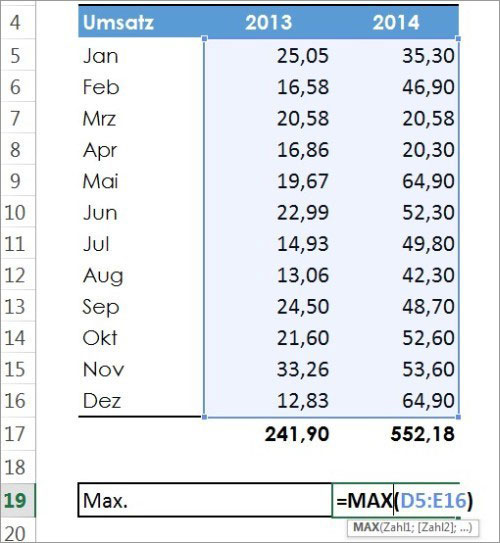
Im nächsten Schritt fügen wir beiden Diagrammen eine neue Datenreihe hinzu, die lediglich aus diesem Max-Wert besteht. Klicken Sie dazu in das erste Diagramm.
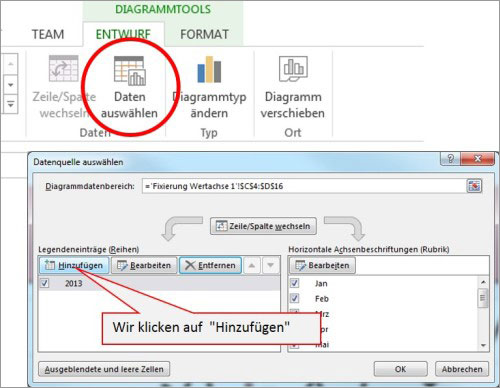
Falls Sie möchten, können Sie den Reihennamen „Max“ benennen oder leer lassen. Als Reihenwert beziehen Sie sich auf die Zelle mit dem errechneten Max-Wert. Schließen Sie alle Eingaben mit „OK“ ab
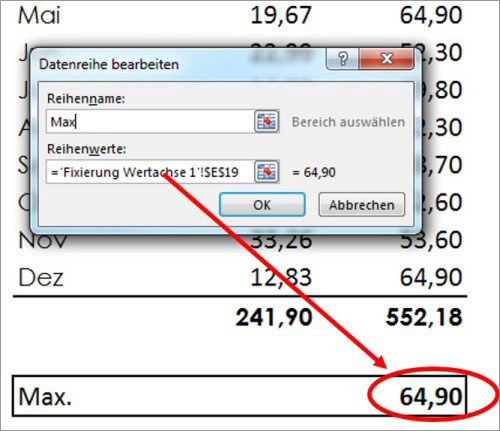
Falls Sie eine Legende verwenden, können Sie den unnötigen Legendeneintrag „Max“ mit zwei separaten Klicks markieren und entfernen (Entf).
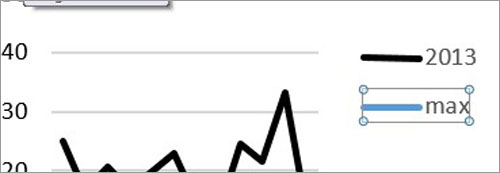
Je nach Diagrammtyp müssen Sie sicherstellen, dass die neue Reihe „max“ als „Linie“ formatiert ist und dadurch unsichtbar wird. Dies ist z.B. notwendig, wenn Sie ein Säulen- oder Balken-Diagramm verwenden. Dafür markieren Sie die Reihe „max“ in den Diagrammtools bei „Format / Aktuelle Auswahl“. Abschließend wandeln Sie die markierte Reihe in ein Liniendiagramm (ohne Marker) um. Die Änderung wirkt sich nur auf die markierte Datenreihe „max“ aus. Wiederholen Sie diese Schritte nun für alle weiteren Diagramme. Danach werden alle Diagramme unabhängig von ihren Werten stets die gleiche Skalierung aufweisen.
Weitere Tipps zum Erstellen von Diagrammen erhalten Sie in unserem Seminar Excel Diagramme, zu dem wir Sie herzlich einladen.

Hinterlasse jetzt einen Kommentar